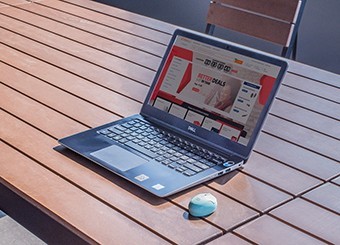分享到:
我可以:
邀请好友来看>>
联想—ideapad—U410常见故障修复指南
5046浏览 / 4回复
| 发表于 2015-06-05 13:35:07 楼主 | |
|
一、笔记本硬盘故障 第一种 为硬盘本身的故障,此类问题的预防方式,除了避免在开关机过程摇晃计算机外,平时的备份数据的习惯是最重要的。 第二种 为操作系统损毁或中毒造成无法开机。针对此情况,如果我们在安装操作系统之前,就已经将硬盘以适当的比例进行切割,且将重要的数据都已经备份在不同于储存操作系统的分割区中,这时我们就可以透过其它方式或工具来设法挽救操作系统甚至于重新安装操作系统,而比较不用害怕硬盘中辛苦建立的数据受到损害。 一般而言,建议将硬盘以6:4的比例将存放操作系统以及存放其它数据的分割区以分割。(操作系统60%,数据区40%)。 倘若操作系统已经安装在整颗硬盘中,也就是硬盘中只有一个分割区,这时候若您想要再加入一个分割区来运用,则可以透过支持windows的硬盘切割软件,如PartitonMagic来进行。 二、蓝屏
三、开机不亮: 这也许是笔记本用户遇到最多的问题——按下开机按钮结果电源指示灯不亮、屏幕也是黑的。碰到这种情况不要紧张,首先看看你的笔记本电脑是否接通电源:电池是否安装到位?适配器是否顺利连接上电源?电源插座上的按钮是否切断电源了?许多用户碰到的往往是这些让人虚惊一场的问题。 接下来可能是真的发生了一些故障导致笔记本开机不亮,这里可分成好多种情况:处理器、内存、显卡、主板显卡控制芯片、主板BIOS、信号输出端口、电源适配器损坏都会导致笔记本电脑无法开机的情况。 这里面有一个检测方法,可以判断到底是笔记本主机出了问题还是适配器出了问题:如果是电源适配器的问题可以用替换法来判断,不过只限于同型号相同规格的电源。要是换了一个电源适配器笔记本依然不亮,那么很有可能就是笔记本主板上的故障了——这时候就需要拆机检查了:这需要维修者具备丰富的电路知识和维修经验。如果您的笔记本出现了上述故障,最好找一家有实力的维修中心送修,以免人为损坏,扩大故障。 四、电源指示灯亮但系统不运行,屏幕也没显示: 如果笔记本电脑开机后电源指示灯亮了,但是屏幕没有显示——这时候有条件的朋友可以将笔记本连接一台显示器,并且确认切换到外接显示状态:如果外接显示器能够正常显示,则通常可以认为处理器和内存等部件正常,故障部件可能为液晶屏、屏线、显卡和主板等。如果外接显示器也无法正常显示,则故障部件可能为显卡、主板、处理器和内存等。 这其中很大一部分原因是用户在升级内存时,没有将内存插接牢靠;也有可能是显示屏的排线松动导致的,具体问题还得具体分析。 五、开机或运行中死机、系统自动重启: 很多用户在使用笔记本时往往会遇到死机或者系统自动重启等问题,这一般来说是操作系统或者应用程序等软件问题——系统文件异常,或中病毒;机型不支持某操作系统、应用程序冲突导致系统死机。 当然也有可能是使用环境的温度、湿度等干扰因素——比如在炎热潮湿的夏天,笔记本电脑死机、自动重启的情况就很多——原因很简单,笔记本电脑的使用环境过热。解决方法也很简单,给笔记本清灰、使用散热底座或者在空调房内使用笔记本电脑均可。也有可能是有些笔记本电脑具备定时关机功能,看看是否设置了定时关机。 六、USB接口无法正常使用: USB接口无法正常使用具体表现为无法正常识别、读写外接设备。首先,我们要搞清楚是USB接口本身的问题还是外接设备的问题:在其它电脑上使用这个外接设备,如果也无法正常使用,则是这个设备本身存在问题;如果在其它电脑上可以用这个外接设备,那么就是笔记本本身的问题了。 这时候,就要检查主板上其它的USB接口是否存在相同的问题?如果都有故障,可能是主板问题;接着,要检查是否存在USB接口损坏、接触不良、连线不导通、屏蔽不良等问题;或者使用其它的USB外接设备测试,如果使用正常,可能是兼容性问题;检查某些USB设备的驱动程序是否正确安装;在BIOS设置中检查USB口是否设置为“ENABLED” 七、电脑没有声音、有杂音: 开机之后发现笔记本电脑没声音的情况也很常见,这时候要分清是电脑音箱的问题还是声卡的问题:电脑内置音箱没声音,外接音箱输出正常,一般情况是内置音箱损坏造成的。电脑内置音箱、外接音箱同时无声,则可能是主板、声卡驱动等相关问题。电脑内置音箱播放杂音、声音“卡”,可能是内置音箱、主板、驱动存在问题。 如果不是因为硬件问题导致笔记本没有声音的情况,首先检查声卡驱动:右击“我的电脑”——“属性”—— “硬件”—— “设备管理器”——“声音.视频和游戏控制器”——右击“ReaItek”——“更新或扫描,卸载重新安装”。 如声卡驱动装不上解决方法:“控制面板”——“管理工具”——“服务”——“Windows Audio”——启动类型设置为“自动”再启动它。 八、屏幕显示不正常: 在笔记本使用过程中,屏幕变暗、或者出现花屏、蓝屏等情况也时常出现:如果开机时的画面显示为“花屏”,连接外接显示器能够正常显示,则可能是液晶屏、屏线、显卡和主板等部件存在故障;连接外接显示器无法正常显示,则可能的故障部件为笔记本的主板、显卡、内存等。 如果在笔记本电脑的运行过程中,不定时出现白屏、绿屏之类的相关故障,则很有可能是显卡驱动兼容性相关因数导致的。而出现“蓝屏”的情况则往往是软件问题或者是系统过热导致的。 九、触控板无法使用或者使用不灵活: 触控板无法正常使用,可能是因为快捷键关闭或触控板驱动设置有误、主板或触控板硬件存在故障、接口接触不良问题或其他软件或设置问题。触控板使用过程中鼠标箭头不灵活,可能是机型问题、使用者个体差异或触控板驱动等软件问题。 遇到上面的情况,首先要检查是否有外置鼠标接入并用MOUSE测试程序检测是否正常;有能力拆机的朋友可以检查触控板连线是否连接正确 |
|
楼主热贴
个性签名:无
|
| 发表于 2015-06-05 18:28:17 1楼 | |
| 看到0回复马上点开,粘贴复制要一气呵成,这就像开车,要油离配合。最后要有坚强的抗压能力。 | |
| 发表于 2015-06-08 19:14:47 2楼 | |
|
请问U410正常开机时电池状态指示灯异常闪烁,是主板问题呢?谢谢! |
|
| 发表于 2015-06-09 19:39:40 3楼 | |
| 要比较小心 | |
| 发表于 2015-11-28 12:35:19 4楼 | |
联想—ideapad—U410每半小时自动关机是怎么回事? |
|